电脑故障的通用处理方法是什么?
无论你是新手还是老手,在处理计算机问题时,除了要掌握一定的基础知识、逻辑分析、维护能力和故障排除经验外,还要遵循一定的电脑故障维修原则,遵循一定的步骤。以下是计算机故障诊断的一些通用规则。简而言之,软件是运行在屏幕上的东西,硬件是实际上可以用手触摸到的东西。用人类来类比,就好比人的思想是软件,人的头部、四肢、人体是硬件,电脑故障可以分为软件问题和硬件问题。 当电脑出现故障,无法判断是软件问题还是硬件问题时,应该先检查软件是否正常,排除软件故障的可能性后再检查硬件。如果电脑软件故障维修没有排除,即使硬件故障已经排除,电脑也无法正常工作。由于软件故障比硬件故障更容易处理,所以当电脑出现故障时,不要急于检查硬件,而是先从软件上寻找故障的原因,如注册表文件损坏、CMOS参数设置不当、硬盘主引导扇区病毒破坏等。通过测试软件或工具软件排除软件故障,如果无法解决,则检查硬件。不要一开始就盲目拆解硬件,以免走弯路。当故障现象涉及到计算机正在使用的外部设备时,你应该先检查外围设备是否正常,然后再检查主机中的相关硬件和软件是否正常。很容易发现和排除外围设备引起的故障。所以要根据系统错误信息,确定打印机、键盘、视频、音箱、数据线等一般配件是否有故障,然后检查电源是否插好,信号线是否连接正确。最后考虑主机,甚至在某些设备上定位故障原因,然后处理故障。例如,如果打印机在打印文档时意外停止,您应该首先检查打印机的所有部件是否正常,然后检查它与主机的连接及其接口,最后检查打印机的驱动程序和打印文档的软件。还有就是显示器的黑屏问题。我们也是先检查显示器再考虑显卡问题。
家庭维修服务平台是怎么样的?
对于个人消费者来说,维修服务行业存在着价格与服务不透明;维修工程师夸大产品问题,额外收费或乱收费;售后网点预约难、响应时间慢、拖延服务时间;产品维修后无保障等问题。对企业来说,维修行业无标准规范,市场松散、盲目发展、管理及服务水平不强;自建售后团队成本大;第三方服务品质无法掌控,消费者体验差,影响企业品牌形象;维修不及时,出现问题售后工作人员不及时响应,或借故推诿; 维修人员技术参差不齐,缺少专业培训,易发二次故障;行业没有综合类领导品牌企业,行业发展水平中等偏低。家庭维修市场巨大,行业内却没有知名的综合类服务品牌,消费者的服务型消费需求增加,现有维修服务市场无法满足消费者对服务品质及服务体验的要求。对生产企业来说,同样急需优秀、可靠的第三方维修服务供应商来保障产品售后服务的品质,从而建立良好的品牌形象并增加消费者粘性。利用互联网技术,能够有效整合零散的市场和资源,产生规模效益,从而降低市场的边际成本。基于LBS技术,运营系统能自动将工单分派至就近网点或工程师,减少工程师上门服务的时间。运营系统根据服务流程标准,自动监控订单状态,对异常家庭维修平台订单进行预警,提醒客服人员跟进处理。客服人员通过运营系统,能随时掌控订单及工程师状态,可以快速处理各类异常情况,实现高效一对一服务。
电脑分辨率怎么调不过来,电脑高手支招还担心什么
电脑,非常多的功能,大家是知道的,而且我们不管是工作还是生活都少不了它,办公、看视频、听音乐等等,所以说的它的作用是非常大的。不过小编也不得不说,电脑使用一段时间后可能就会出现一些问题,比如电脑分辨率调不过来,一般来说这个问题是比较简单的,那电脑分辨率怎么调不过来呢?我们还是先来看看电脑高手是怎么分析的吧,看完可能你就知道了。电脑分辨率怎么调不过来?1、检查显卡与主板、显示器与主机的连接是否正常,有无松动。2、右击“我的电脑”----“属性”---“硬件”----“设备管理器”,打开“显示卡”,前面有没有黄色的“?”。如有,说明没装驱动,没有,说明已装驱动,但不能正常使用,右击显卡,选“卸载”将原驱动卸载。3、如不知道自己显卡型号,右击桌面—属性—设置—“显示:”下面写的就是你这台电脑上用的显卡型号,也可“开始”—“运行”—输入 dxdiag, 打开“DirectX诊断工具”—显示,从打开的界面中找。4、将显卡驱动光盘放入光驱。右击“显示卡” 下的?号选项,选“更新驱动程序”,打开“硬件更新向导”,选“是,仅这一次”---“下一步”---“自动安装软件”—“下一步”,系统即自动搜索并安装光盘中的显卡驱动程序,如果该光盘没有适合你用的显卡驱动,再换一张试试,直到完成。5、如果没有适使的光盘,可到驱动之家、中关村在线、华军等网站下载。从网上下载的驱动程序软件,下载驱动一要看型号,二要看适合不适合你的系统使用。下载的驱动程序软件,一般有自动安装功能,按软件要求去安装,就能顺利完成。不能自动安装的,解压备用 ,要记下该软件在磁盘中的路径,如D:\…… \……。打开“硬件更新向导”—去掉“搜索可移动媒体”前的勾,勾选“从列表或指定位置安装”---“下一步”,勾选“在搜索中包括这个位置”,在下拉开列表框中填写下载的显卡驱动文件夹的路径(如D:\……\……)---“下一步”,系统即自动搜索并安装你指定位置中的显卡驱动程序。6、装上显卡驱动之后,再去调分辨率和刷新率。 电脑分辨率怎么调不过来,看完上面的介绍大家知道该怎么办了吧!以后遇到这样的问题,不用着急,大家可以尝试着利用小编以上的介绍来处理,或者《电脑分辨率改不了?没事不要乱碰》,相信就可以很好的解决问题了,所以掌握维修方法,故障都是小case了!想要知道更多家居资讯请继续关注家居售后服务万师傅。转载请保留:http://www.wanshifu.com(万师傅)
主板集成电路维修:电脑主板集成电路故障分析
主板集成电路维修,这对很多人都是比较难的,特别是电脑小白,那就只能找专业的维修师傅来处理了。不过大家有兴趣也可以多看看小编的文章,今天小编就教大家怎么处理电脑主板集成电路故障,希望可以帮助大家。电脑主板集成电路故障分析方法:(1)主板集成电路维修-集成电路被烧坏 此问题一般由过电压或过电流引起。集成电路被烧坏后,从表面一般看不出显着的痕迹。严重时,集成电路可能会烧出一个小洞或有一条裂纹之类的痕迹。集成电路被烧坏后,某些引脚的直流作业电压会发作显着改变,用惯例办法查看能发现问题部位。集成电路被烧坏是一种硬性问题,对这种毛病的检修很简单:只能替换。(2)主板集成电路维修-引脚折断和虚焊 集成电路的引脚折断问题并不常见,形成集成电路引脚折断的原因往往是插拔集成电路不当所致。如果集成电路的引脚过细,修理中很容易扯断。因摔落,进水或人为拉扯形成断脚、虚焊也是常见现象。(3)主板集成电路维修-噪声大 集成电路呈现噪声大问题时,虽能扩大信号,但噪声也很大,成果使信噪比下降,影响信号的正常扩大和处理,若噪声不显着,大多是集成电路的软故障,运用惯例仪器查看适当困难。由于集成电路呈现噪声大问题时,某些引脚的直流电压会发作改变,所以选用惯例检测办法即可发现问题部位。(4)主板集成电路维修-增益严重下降 当集成电路增益下降得较严重时,集成电路即已基本损失扩大才能,需替换。关于增益略有下降的集成电路,大多是集成电路的一种软毛病,一般检测仪器很难发现,可用减小负反馈量的办法进行补救,不只有用且操作简单。当集成电路呈现增益严重不足问题时,某些引脚的直流电压会呈现明显改变,所以选用惯例检测办法就能发现。(5)主板集成电路维修-性能变劣 性能变劣是一种软故障,故障现象多种多样,且集成电路引脚直流电压的变化量一般很小,所以采用常规检测手段往往无法发现,只有采用替换法进行检查。(6)主板集成电路维修-内部局部电路损坏 当集成电路内部局部电路损坏时,相关引脚的直流电压会发生很大变化,检修中很容易发现故障部位。对这种故障,通常应更换集成电路。但对某些具体情况而言,可以用分立元器件代替内部损坏的局部电路,但这样的操作往往相当复杂。 好了,小编讲的电脑主板集成电路维修大家了解了吗?小编看着就有些复杂,大家有兴趣就多看看类似的文章,相信多积累经验你也可以是个点高手了!想要知道更多家居资讯请继续关注家居售后服务万师傅。转载请保留:http://www.wanshifu.com(万师傅)
[热点知识]cpu风扇不转,怎么应对?电脑高手来教你
大家知道电脑都是装有cpu风扇的,就是散热的,如果是cpu风扇不转了,那肯定散热功能就不行了,电脑使用久了就会很烫,怎么解决呢?今天小编收集了一些处理cpu风扇不转的方法,不清楚的朋友赶紧学学。电脑启动cpu风扇不转的解决方法一:如果是笔记本的话 电脑启动 cpu风扇不转是正常的 要热到一定程度才转台式机的话 如果你是品牌机的话 这个也算正常 跟笔记本同理组装机一般都会转 低温低转 高温高转 你看看你的电源方案里散热方式是不是选择了被动如果以前转 没改动过系统设置 重启一下还不转的话 一个可能是风扇坏了 另一个可能是主板问题既然不转 开机没问题 你在关机状态下拔掉风扇的线 找两根带外皮的细导线 最好是不同色的 分别连接到风扇的正负极 怎么区分 请百度三针或者四针风扇阵脚定义 用连接正极的导线另一端去连接大4p接头的黄线 (12V+)负极导线的另一端连接大4P接头的黑线 风扇不转就是风扇坏了 风扇转 可能是主板风扇输出的问题。其次:一.CPU风扇的电源线没有插到主板的CPUFan(CPU风扇)接口上,而插在了其他风扇接口。这样插接虽然不影响计算机正常运转,但BIOS却无法监测到CPU风扇的运转情况。二.CPU风扇的电源线与主板上相应的接口接触不良,这种情况比较常见。三所采用的CPU风扇为不合格产品。其电机只有两根电源线,而没有中间的测速导线,从而无法向BIOS反馈风扇的转速信息。四.该机的主板与CPU风扇在测速导线的电气性能指标上存在差异。从而使BIOS不能得到正确的电气信息。但这种情况常常导致BIOS所报的风扇转速与实际转速有较大差距。在确定第1、2两种情况不存在的前提下,一般不会出现报告转速为零的情况。故障解决:经过分析,对误报原因有了一个大致的了解,这样解决起问题来也就有的放矢了。经过检查,发现该CPU风扇的电源线插在了BAKFan(备用风扇)接口上。将其正确插到CPUFan接口上,然后到BIOS中进行监测,一切正常。电脑启动cpu风扇不转的解决方法二:一、过多的灰尘卡住了风扇的轴承,导致电源风扇不转由于电脑所处的环境灰尘比较大,或者电脑使用了很久的时间,而我们又没有清理过,则很可能多线电源风扇因为灰尘过多而导致转动不起来,对于这种情况有两种可能,电源风扇虽然不转,但电脑依然可以正常开机,只是一段时间会后出现电脑部稳定,无故重启或者自动关机等。这主要是由于随着电脑内部热量堆积越来越多,导致电源内部散热散热不良,出现电源不稳定,导致供电部稳定,从而导致电脑重启或者自动关机等现象。还一种情况是,电源风扇风扇线松动了,也就是供电不上,这种情况也比较常见,往往是由于电源内部电源风扇电源线与PCB焊接不良导致,一般重新焊接下即可。二、电源风扇损坏时间久了的话,电源风扇算坏也是可能的,这种情况,基本与上面的类似,电脑可以开机,但容易出问题,其它方面比如风扇没有坏,或者电脑主板或者其它硬件坏了,导致无法开机。电源风扇自然不转,排查方法,大家可以讲电源从所有硬件上把线都拔掉,用一根铁丝将24PIn中的黑色线(地线)与绿色线(开机信号线)短路,然后连接电源风扇是否会转动,如果转动,则说明电源没问题,问题出在电脑其它硬件。另外还一种情况是,通电后将绿线与黑色线短路后风扇还是不转,这种情况我们可以再用万用表黑表笔连接黑线,红表笔连接红线还是由有5V电压(黄线12V、橙线3.3V),如果有正常电压,则为风扇坏,或者灰尘过多或坏等。看完以上的介绍,再遇到cpu风扇不转的问题也不用担心了吧!想要知道更多家居资讯请继续关注家居售后服务万师傅。转载请保留:http://www.wanshifu.com(万师傅)
电脑主板选购,5分钟告诉你完整答案
电脑主板可不像CPU显卡、内存卡一样决定了电脑的性能方面,主板是一个载体,一个支撑所有硬件的骨架,决定着电脑运行过程中1是否稳点,质量好的主板可以完美的发挥出硬件的性能,不会受到很大的限制,因此电脑主板选购的重要性还是很高的,那么电脑住板应该怎么样来选择呢?下面大家一起来和小编了解一下吧!一、主板担任重要工作 挑选需求慎重作为衔接不同硬件的中心,主板的效果也是非常重要的,主板不只供给整机的兼容性,还为硬件功用的发挥供给重要的支撑,咱们在选用主板的时分也不能随意买一款,更不能直接买最廉价的,而是需求运用一些技巧来挑选合适自己的主板。琳琅满目的类型让许多朋友在挑选主板时感到无从下手,再加上商家的各种宣扬,也让不少玩家如坠云雾里,不过这也不阻碍咱们凭借方便的方法判断主板的全体表现。二、芯片组发挥硬件功用首先要确定的是主板的芯片组。咱们都知道一款CPU规划一种针脚,那么CPU对应的芯片组便是固定的几种,而芯片组则决定了主板的定位,也简直决定了主板的全部功用。比如说第六代的英特尔酷睿i3 6100接口为LGA1151,对应的主板为H110,B150,H170和Z170,其中H110为入门简化版,B150和H170为主流版,Z170则是高功用版,对应的功用和兼容性也存在差异。X299主板便是定位高端的产品一般来说,入门级的主板最廉价,功用和扩展性也最为有限,具备了M.2 SSD和SATA 3.0的入门主板很可能就无法统筹USB 3.1了,所以硬件较多或要求高的玩家仍是得挑选高端的芯片组,来保证不同硬件的功用发挥。不同主板对CPU功用的影响很小需求留意的是,不同芯片组的主板并不会影响CPU的功用,也便是说,同一颗CPU在不同主板上的功用表现是一样的,不会有明显的差距。当然,像Z170这样的芯片组是有超频功用的,可认为不锁倍频的CPU超频,功用也会有相应的提高,需求玩家了解。主板上的声卡及网卡功用也关系到用户的体会别的,主板上的声卡芯片,网卡芯片和电源管理芯片等能够简略看一下,这些芯片从另一个方面反响主板的做工和用料,其多声道及高速联网功用也是关系到咱们运用体会的部分。三、兼容扩展全支撑确定了主板的芯片组,接下来看的便是主板的兼容性和扩展性。前面说的不同芯片组有不同的扩展功用,主要就表现在这里,假如确定了硬件,就要考虑主板对硬件的兼容支撑。需求显卡交火的玩家在挑选主板前要看好对显卡的支撑一般来说,不同芯片组的主板能够供给的功用是有限的,因为芯片组PCIe总线的约束,入门级的主板无法统筹到许多功用,因而兼容性会受到影响。假如对显卡的要求比较高或者用多张显卡来取得更好的显现功用,就需求支撑多卡交火的主板,不只要有满足的显卡插槽,还要支撑对应显卡的交火,有些主板是只支撑一种显卡交火的。入门级主板的CPU只要4pin供电许多主板供给CPU供电为4+4pin的接口,能够供给更大电流的安稳性,也便是支撑CPU超频等工作,对CPU有超频需求和常常满载运用的玩家应该优先挑选具备4+4pin接口的主板。供给了8条内存插槽的X399主板4根内存需求具有4插槽的主板供给支撑,同样地,假如对前置USB?3.0接口和SATA?3.0接口有要求,也都需求在主板上表现。四、用料厚实保安稳用料是许多玩家关心的地方,其实主板的用料也是直接关系到安稳性和运用寿命的。要判断一款主板的做工和用料,能够通过简略的看来断定。CPU供电相数从侧面反映用料水平一个直接的技巧是看CPU的供电,咱们常常能够看到主板采用4相供电、6相供电这样的宣扬,这里说的便是CPU的供电。一般来说,供电的相数越多,主板的用料就越厚实,不过要留意的是相数仅仅CPU供电的规划,只要不是太缩水就不会影响CPU的功用。12K小时电容别的也能够看一下主板的输出接口,接口越足够的主板一般来说用料也就越厚实,比如说音频接口只要3个的一般就不如5个的主板。主板的输出接口当然这些仅仅取巧的一些方法,只能用于大多数状况,在很多产品中仍是会有很少量不符合的状况,所以要精细地挑选主板仍是应该参阅产品的评测。以上就是关于电脑主板选择的相关知识了,希望能给大家带来帮助,文章今天就给大家介绍到这了。想要知道更多家居资讯请继续关注家居售后服务万师傅。转载请保留:http://www.wanshifu.com(万师傅)
【电脑显卡】电脑显卡常见故障及解决方案
电脑显卡其实就是用来处理显示画面的,显卡越好,画面就越流畅,质量越佳,如果显卡出现什么问题的话,随之就会有一堆的显示问题出现,电脑也就不能好好使用了,所以大家会不会自己解决这个显卡问题呢?还不清楚的话,说明你对电脑还不是很熟,对于一些电脑显卡常见故障的处理方法我们可以参考下面的介绍。电脑显卡常见故障分析:1、散热不良: 显卡芯片在作业时会发生较大热量,所以需求较好的散热条件,假设您的散热电扇损坏这样会导致显卡过热或无法正常运作。显卡过热毛病一般会形成体系不稳定死机以及花屏等问题。假如显卡过热只需替换散热电扇。2、驱动问题: 显卡驱动程序毛病通常会形成体系不稳定死机、花屏、文字图画显卡不完全等毛病现象。显卡驱动程序问题首要包含显卡驱动程序丢掉、显卡驱动程序与体系不兼容、显卡驱动程序损坏、无法装置显卡驱动程序等。关于显卡驱动程序毛病一般首要进入“设备管理器”检查是否有显卡的驱动程序,假如没有,重新装置即可。假如有,但显卡驱动程序上有“!”,阐明显卡驱动程序没有装置好、驱动程序版别不对、驱动程序与体系不兼容等。一般删去显卡驱动程序重新装置,假如装置后还有“!”,能够下载新版的驱动程序装置。假如无法装置显卡驱动程序,一般是驱动程序有问题或注册表有问题。3、开启超频: 显卡开启了超频功能,因为为了提高显卡的速度,提高显卡的工作频率,会出现电脑故障,出现该故障时,可将频率恢复出厂默认设置。4、CMOS设置: CMOS设置故障是由于CMOS中显示相关选项设置错误引起的故障。常见CMOS设置故障主要包括:集成显卡的主板,CMOS中的显卡屏蔽选项设置错误;如“AGP Driving Control”选项设置错误(一般应为“AUTO”),“AGP Aperture Size”选项设置错误:“FAST Write Supported”选项设置错误等。CMOS设置错误一般用载入默认BIOS值修改即可。5、电子元器损坏: 显卡元器件损坏问题一般会形成体系不稳定死机、电脑无法开机、花屏等毛病现象。显卡元器件损坏一般包含显卡芯片损坏、显卡BIOS损坏、显存损坏、显卡电容损坏或场效应管损坏等。关于显卡元器件损坏毛病一般需细心量显卡电路中的各个信号来判别损坏的元器件,找到损坏的元器件后,进行替换即可。6、兼容性: 兼容性问题一般会引起电脑无法开机且报警声、体系不稳定死机或屏幕出现异常杂点等毛病现象。显卡兼容性毛病一般发生在电脑刚装机或进行升级后,多见于主板与显卡的不兼容或主板插槽与显卡金手指不能彻底接触。显卡兼容性问题一般选用替换法进行检测,一般选用替换显卡来排除毛病。7、接触不良: 显卡接触不良一般会引起无法开机且有报警声或体系不稳定死机等毛病。形成显卡接触不良的原因主要是显卡金手指被氧化、灰尘、显卡质量差或机箱挡板问题等。关于金手指被氧化形成的接触不良,能够使用橡皮擦洗金手指来处理;关于灰尘引起的接触不良,一般清除灰尘后即可处理;关于硬件质量形成的接触不良,一般经过替换法来检测,一般选用替换显卡来处理;关于机箱挡板问题形成的接触不良,一般显卡无法彻底刺进显卡插槽,那么只能换机箱了。 上面小编介绍的几种电脑显卡常见故障大家应该都有遇到过吧,如果以前不知道怎么处理的话,现在应该知道了吧,按照小编的方法自己检查下,说不定就可以解决。想要知道更多家居资讯请继续关注家居售后服务万师傅。转载请保留:http://www.wanshifu.com(万师傅)
电脑组装中电脑主板跳线,电脑主板跳线接法
大家知道电脑组装中电脑主板跳线是什么意思吗?不管是因为性价比更高或者说是自己享受组装电脑的乐趣,很多盆友都会选择自己组装电脑。组装电脑的时候有一个大难题,那就是跳线!!对于组装老手来说,可能这不算啥问题,可是对于组装新人来说,这简直就是难于上青天!都不知道究竟如何下手才好!今天小万就来跟大家分享一下电脑组装中电脑主板跳线是什么意思以及跳线接法!!一、电脑主板跳线是什么1、真正的跳线是两根/三根插针,上面有一个小小的“跳线冒”那种才应该叫做“跳线”,它能起到硬件改变设置、频率等的作用。2、而与机箱连线的那些插针根本起不到这个作用,所以真正意义上它们应该叫做面板连接插针,不过由于和“跳线”从外观上区别不大,所以我们也就经常管它们叫做“跳线”。二、机箱连接线 一般来说,机箱里的连接线上都采用了文字来对每组连接线的定义进行了标注,但是怎么识别这些标注,这是我们要解决的第一个问题。实际上,这些线上的标注都是相关英文的缩写,并不难记。电源开关:POWER SW英文全称:Power Swicth可能用名:POWER、POWER SWITCH、ON/OFF、POWER SETUP、PWR等功能定义:机箱前面的开机按钮复位/重启开关:RESET SW英文全称:Reset Swicth可能用名:RESET、Reset Swicth、Reset Setup、RST等功能定义:机箱前面的复位按钮电源指示灯:+/-可能用名:POWER LED、PLED、PWR LED、SYS LED等硬盘状态指示灯:HDD LED英文全称:Hard disk drive light emitting diode可能用名:HD LED报警器:SPEAKER可能用名:SPK功能定义:主板工作异常报警器音频连接线:AUDIO可能用名:FP AUDIO功能定义:机箱前置音频三、主板跳线 80%以上的初学者感觉最头疼的是主板上跳线的定义,但实际上真的那么可怕吗?答案是否定的!并且这其中还有很多的规律,就是因为这些规律,我们才能做到举一反三,无论什么品牌的主板都不用看说明书插好复杂的跳线。1、 哪儿是跳线的第一Pin? 要学会如何跳线,我们必须先了解跳线到底从哪儿开始数,这个其实很简单。在主板(任何板卡设备都一样)上,跳线的两端总是有一端会有较粗的印刷框,而跳线就应该从这里数。找到这个较粗的印刷框之后,就本着从左到右,从上至下的原则数就是了。2、9Pin开关/复位/电源灯/硬盘灯定义这款主板和上一张图的主板一样,都采用9Pin定义开关/复位/电源灯/硬盘灯,9Pin的开关/复位/电源灯/硬盘灯跳线是目前最流行的一种方式,市场上70%以上的品牌都采用的是这种方式,慢慢的也就成了一种标准,特别是几大代工厂为通路厂商推出的主板,采用这种方式的更是高达90%以上。3、针面板连接跳线示意图上图是9Pin定义开关/复位/电源灯/硬盘灯的示意图,在这里需要注意的是其中的第9Pin并没有定义,所以插跳线的时候也不需要插这一根。连接的时候只需要按照上面的示意图连接就可以,很简单。其中,电源开关(Power SW)和复位开关(都是不分正负极的),而两个指示灯需要区分正负极,正极连在靠近第一针的方向(也就是有印刷粗线的方向)。4、主板跳线接法 机箱上的线区分正负极也很简单,一般来说彩色的线是正极,而黑色/白色的线是负极(接地,有时候用GND表示)。学到并且记住本页内容之后,你就可以搞定绝大部分主板的开关/复位/电源指示灯/硬盘指示灯的连接了,现在你可以把你机箱里的这部分线拔下来,再插上。一定要记住排列方式!为了方便大家记忆,这里我们用4句话来概括9Pin定义开关/复位/电源灯/硬盘灯位置:(1)缺针旁边插电源;(2)电源对面插复位;(3)电源旁边插电源灯,负极靠近电源跳线;(4)复位旁边插硬盘灯,负极靠近复位跳线。 上文便是关于电脑组装中电脑主板跳线是什么意思的分享啦!!看之前是不是觉得电脑跳线特别复杂,看完之后虽然还是比较复杂,但是我相信应该基本了解了吧!如果还不是很清楚的话,可以多看几遍哦!!想要知道更多家居资讯请继续关注家居售后服务万师傅。转载请保留:http://www.wanshifu.com(万师傅)
专家解析:电脑主机声音大的原因、及解决方法
大家知道电脑主机声音大的原因,以及解决方法有哪些吗?有时候我们工作使用电脑的时候,会听到嗡嗡响的声音,仔细一听原来是从电脑主机出现的!!有些喜欢安静的朋友一听到这个声音,里面心情就变得很烦躁,无法集中注意力。因此,还是有必要了解一下如何解决这个问题的。今天小万就来跟大家讲解一下电脑主机声音大的原因以及解决办法!一、电脑主机声音大的原因1、电脑主机中出现声音大嗡嗡响基本可以确定是风扇的声音,在电脑主机中有风扇的有CPU散热器、电源、显卡、机箱风扇等。2、当然不排除硬盘出现的噪音,我们可以打开电脑主机箱,来辨别一下是哪个硬件风扇导致的噪音。二、电脑主机声音大的解决方法1、机械硬盘所致电脑主机声音大(1)机械硬盘在读写时发生滋滋滋的声音,说明机械硬盘内部出现了问题。(2)这个是无法维修的,如果还有质保可以去售后更换,如果没有质保,需要换新的机械硬盘或固态硬盘。2、CPU散热器所致电脑主机噪音大(1)如果CPU散热器在清理灰尘之后,还是会出现噪音较大的问题,我们可以直接更换一个。(2)CPU散热器很便宜,几十元就可以更换一个。同时机箱风扇、显卡风扇也是可以更换到的。3、灰尘所致电脑主机噪音大 观察一下电脑主机内部情况,是否有灰尘卡在风扇中,使用毛刷或者鼓风机将电脑内部灰尘与硬件风扇中的灰尘清理干净。 上文便是关于电脑主机声音大的原因以及解决办法的分享啦!电脑主机声音大的原因有可能注释因为灰尘导致的,有可能是由于cpu散热器所导致的,有可能就是因为硬盘出现问题!!大家先排查原因,再解决问题!想要知道更多家居资讯请继续关注家居售后服务万师傅。转载请保留:http://www.wanshifu.com(万师傅)
电脑页面文件配置故障怎么解决,具体步骤是?
大家知道电脑页面文件配置故障怎么解决吗?日常生活中,咱们在使用电脑的时候,电脑开机会出现一个系统属性对话框,说出现了页面配置问题。页面配置问题是啥问题,电脑页面文件配置故障应该咋样解决呢??今天小万就来跟大家分享一下电脑页面文件配置故障解决办法以及具体步骤!!电脑页面文件配置故障怎么解决比较好?1、首先我们鼠标右键点击桌面上的“此电脑”,弹出菜单之后,我们选择“属性”。2、我们直接点击左侧栏中的“高级系统设置”。3、在系统属性窗口中,我们再【高级】选项卡中,点击性能下面的“设置”按钮。4、在性能选项的界面中,我们切换至“高级”选项卡,点击虚拟内存下面的“更改”按钮。5、在虚拟内存的窗口中,我们勾选“自动管理驱动器的分页文件大小”。6、最后我们重启电脑即可解决。 上文便是关于电脑页面文件配置故障怎么解决的分享啦!只有简简单单的六个步骤,用不了你两分钟时间就可以搞定啦!以后碰到电脑页面文件配置故障,再也不用愁眉苦脸啦!自己就能够轻松搞定!!想要知道更多家居资讯请继续关注家居售后服务万师傅。转载请保留:http://www.wanshifu.com(万师傅)
相关文章
- 电脑主板维修多少钱,换主板多少钱,电脑高手解析1W+人浏览
- 平板电脑死机也关不掉怎么办,电脑大师助你解决!1W+人浏览
- 电脑主机嗡嗡响怎么回事,电脑大神带你解锁新技能1W+人浏览
- 【电脑显卡】电脑显卡常见故障及解决方案8346人浏览
- 专家解析:电脑主机声音大的原因、及解决方法7570人浏览
- 电脑页面文件配置故障怎么解决,具体步骤是?4841人浏览
- 电脑组装中电脑主板跳线,电脑主板跳线接法4630人浏览
- [热点知识]cpu风扇不转,怎么应对?电脑高手来教你4391人浏览
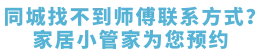
服务范围覆盖全国 服务去除中间化 服务费可大幅降低
相关问答
更多- 上海格力空调维修哪家比较好?有推荐吗?2440人浏览
你好,北京恒安伟业家用电器维修服务中心就不错~维修地址:上海市浦东区浦东大道1169号 这家公司在当地口碑还是很好的,而且办事效率极高,最好的是还可以上门服务,价格也很合理~~~希望我的回答能帮助到您 - 达州家电清洗找选择哪家比较好一些?8833人浏览
1.达州市尊仕保洁服务有限公司地址:达州通川区白塔路243号2.达州市现代保洁服务有限公司地址:达县南外新达街255号以上公司都是产品质量在网上或许现实里都是遭到共同好评的,能够参阅下 - 红日厨卫电器怎么样?2885人浏览
没用过不清楚,我家用的是华帝燃气灶。华帝的品牌大家都知道,非常知名,性价比也比较高,但是红日也听过,时间也比较久的,应该也不错。 - 红日厨卫怎么样?2579人浏览
红日的不好,还卖的那么的贵,我家的那个用了没多久就罢工了,对它的感觉不是那么的好,劝楼主还是看看其他的牌子的吧,其他国产的也有很多的呀,比如说老板、方太、樱花这些。继红日厨卫过后我买的是樱花的,个人觉得质量是很不错的。 - 红日品牌厨卫的装修效果怎么样?2177人浏览
还不错的啊,我家用的就是红日的,选厨具时买红日的原因: 权威检测数据显示:红日嵌入式红外线燃气灶热效率高达68.8%%,是目前国内已知燃气灶具的最高节能率;红日近吸式吸油烟机对准锅口进行低位近距安装,吸得更干净.创新性"瞬洁网"高效滤油网,油烟快速完全分离;油烟横向吸除不经口鼻,保护健康;开放式侧面吸烟设计,节省空间不碰头. 红日红外线燃气灶具+红日近吸式吸油烟机厨电强强搭配,由于红日红外线是专利技术的燃烧板表面充分,无焰燃烧,火力高效集中而不飘逸,从根本上杜绝了事故的发生.


 在线客服
在线客服 建议反馈
建议反馈
